Apple に TronLink ウォレットをインストールするための詳細な手順
Apple デバイスに TronLink ウォレットをインストールする詳細な手順: App Store から TronLink アプリをダウンロードします。新しいウォレットを作成するか、既存のウォレットをインポートします。 Tron ネットワークを選択して接続します。資産を管理し、資金を送受信します。オプション: カスタム トークンを追加します。定期的にウォレットをバックアップし、安全な場所に保管してください。
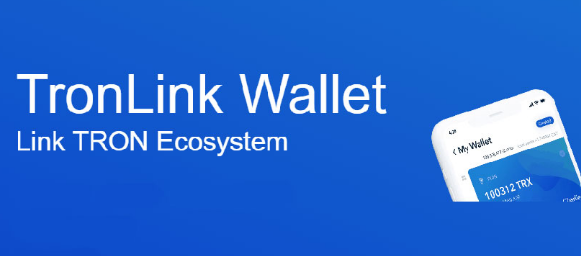
Apple に TronLink ウォレットをインストールするための詳細な手順
ステップ 1: App Store で TronLink をダウンロードします
- App Store を開きます。
- 「TronLink」を検索します。
- TronLink アプリをダウンロードしてインストールします。
ステップ 2: ウォレットの作成
- TronLink アプリを開きます。
- 「新しいウォレットを作成」をクリックします。
- 強力なパスワードを入力して確認します。
- ニーモニックフレーズをバックアップし、安全に保管してください。
ステップ 3: ウォレットのインポート (オプション)
既に TronLink ウォレットをお持ちの場合は、インポートすることを選択できます:
- 「ウォレットをインポート」をクリックします。
- 「ニーモニックフレーズ」または「秘密鍵」を選択します。
- ニーモニックフレーズまたは秘密キーを入力します。
- ウォレットのパスワードを入力します。
ステップ 4: ネットワークに接続します
- トップメニューの「ネットワーク」をクリックします。
- 接続したい Tron ネットワークを選択します (例: 「メイン ネットワーク」)。
ステップ 5: 資産の管理
- ウォレットのホームページには資産残高が表示されます。
- 「送信」または「受信」をクリックして資金を管理します。
ステップ 6: カスタム トークンの追加 (オプション)
- カスタム トークンを管理する場合は、[カスタム定義トークンの追加] をクリックします。
- トークンコントラクトアドレスとトークンシンボルを入力します。
ステップ 7: ウォレットをバックアップする
ウォレットを定期的にバックアップすることが重要です。次のいずれかの方法でバックアップできます。
- ニーモニック フレーズを安全に保存します。
- 秘密キーをエクスポートし、安全な場所に保管します。
以上がApple に TronLink ウォレットをインストールするための詳細な手順の詳細内容です。詳細については、PHP 中国語 Web サイトの他の関連記事を参照してください。

ホットAIツール

Undresser.AI Undress
リアルなヌード写真を作成する AI 搭載アプリ

AI Clothes Remover
写真から衣服を削除するオンライン AI ツール。

Undress AI Tool
脱衣画像を無料で

Clothoff.io
AI衣類リムーバー

Video Face Swap
完全無料の AI 顔交換ツールを使用して、あらゆるビデオの顔を簡単に交換できます。

人気の記事

ホットツール

メモ帳++7.3.1
使いやすく無料のコードエディター

SublimeText3 中国語版
中国語版、とても使いやすい

ゼンドスタジオ 13.0.1
強力な PHP 統合開発環境

ドリームウィーバー CS6
ビジュアル Web 開発ツール

SublimeText3 Mac版
神レベルのコード編集ソフト(SublimeText3)

ホットトピック
 1677
1677
 14
14
 1430
1430
 52
52
 1333
1333
 25
25
 1278
1278
 29
29
 1257
1257
 24
24
 TronLinkウォレットの使い方
Sep 28, 2024 pm 08:03 PM
TronLinkウォレットの使い方
Sep 28, 2024 pm 08:03 PM
TronLink ウォレットは、TRON ネットワーク上で発行される TRX 暗号通貨とトークンを管理するための非保管ウォレットです。使用方法には、ウォレットの作成、ウォレットのインポート、TRX の送受信、トークンの管理、TRX のステーキング、dApps へのアクセス、セキュリティに関するヒントへの注意が含まれます。
 iPhone に TronLink ウォレットをダウンロードする方法に関する詳細なチュートリアル
Sep 28, 2024 am 11:36 AM
iPhone に TronLink ウォレットをダウンロードする方法に関する詳細なチュートリアル
Sep 28, 2024 am 11:36 AM
TestFlight アプリを使用すると、TronLink ウォレットを iPhone に簡単にダウンロードしてインストールできます。 1. TestFlight をインストールします。 2. TronLink ベータ版をダウンロードします。 3. TronLink をインストールします。 4. ウォレットをセットアップします。 5. ウォレットをバックアップして安全に保管します。
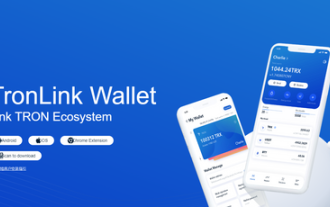 TronLink ウォレット アプリの詳細ガイドと操作手順 2024
Sep 28, 2024 pm 06:36 PM
TronLink ウォレット アプリの詳細ガイドと操作手順 2024
Sep 28, 2024 pm 06:36 PM
TronLink ウォレットは、TRX および Tron ベースのトークンを管理するための公式 Tron ネットワーク ウォレットです。セットアップ手順は次のとおりです。 1. アプリケーションをダウンロードします。 2. ウォレットを作成し、パスワードとニーモニック フレーズを設定します。 3. ニーモニック フレーズを保存します。ユーザーはウォレットを使用してデジタル資産を送信、受信、保存、管理できます。さらに、TronLink ウォレットは、Tron トークンの管理、トークンの追加、トークンの転送、ステーキングへの参加などの機能をサポートします。安全を確保するには、ユーザーはニーモニック フレーズを安全に保ち、強力なパスワードを使用し、アプリを更新し、フィッシングを避ける必要があります。
 TronLink ウォレットとは何ですか? TronLink ウォレットとはどのようなソフトウェアですか?
Sep 28, 2024 pm 12:18 PM
TronLink ウォレットとは何ですか? TronLink ウォレットとはどのようなソフトウェアですか?
Sep 28, 2024 pm 12:18 PM
TronLink ウォレットは、Tron ネットワーク上で TRX トークンおよび TRC-20 トークンを保管、送受信するための非保管ウォレットです。その利点には、高いセキュリティ、複数の資産のサポート、分散化、ユーザーフレンドリーなインターフェイス、およびマルチプラットフォームのサポートが含まれます。ユーザーは、ウォレットのダウンロードとインストール、新しいウォレットの作成または既存のウォレットのインポート、ニーモニックワードのバックアップ、トークンの転送などによって使用を開始でき、トークンの保管、dAppsへの参加、ステーキングなどのシナリオに適用できます。取引。
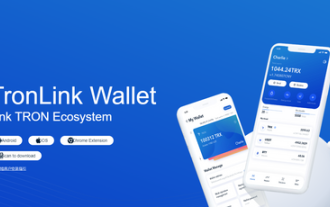 TronLinkウォレットをダウンロードした後に設定を開く方法
Sep 28, 2024 pm 06:25 PM
TronLinkウォレットをダウンロードした後に設定を開く方法
Sep 28, 2024 pm 06:25 PM
TronLink ウォレット設定を開くには、次の手順に従います。 1. TronLink ウォレットをインストールして開きます。 2. 設定ページに入ります。 3. ネットワーク、言語、テーマ、ノードなどの設定をカスタマイズします。 4. 変更を保存します。
 TronLink ウォレット携帯電話の使用チュートリアル
Sep 28, 2024 pm 07:46 PM
TronLink ウォレット携帯電話の使用チュートリアル
Sep 28, 2024 pm 07:46 PM
TronLink ウォレットは、TRX や BTT などの TRC-20 トークンを安全に保存および管理できる非保管ウォレットです。使用方法のチュートリアルには、ダウンロード、新しいウォレットの作成、既存のウォレットのインポート、トークンの転送、トークンの受信などの手順が含まれています。
 TronLinkウォレットのコインを取引所に伝える方法
Sep 28, 2024 am 10:36 AM
TronLinkウォレットのコインを取引所に伝える方法
Sep 28, 2024 am 10:36 AM
TronLink ウォレット内のコインを取引所に転送する手順は次のとおりです。 ウォレットに十分な資産があることを確認します。取引所を選択し、その TRX アドレスを取得します。 TronLink ウォレットで送金を開始し、交換アドレスと送金金額を入力します。転送を確認し、パスワードまたは PIN を入力します。送金が完了するまで待つと、取引所の残高を確認できます。
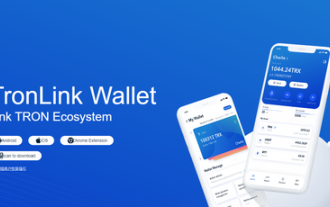 TronLink 支払いの使用方法は? TronLink ペイメントウォレット機能設定チュートリアル
Sep 28, 2024 pm 01:03 PM
TronLink 支払いの使用方法は? TronLink ペイメントウォレット機能設定チュートリアル
Sep 28, 2024 pm 01:03 PM
TronLink 決済機能を使用する手順: TronLink ウォレットをダウンロードして設定します。支払いパネルを開き、受取人の住所と金額を入力します。 (オプション) 取引手数料を調整します。取引を確認して承認します。支払いが完了すると、受取人は TRX トークンを受け取ります。



